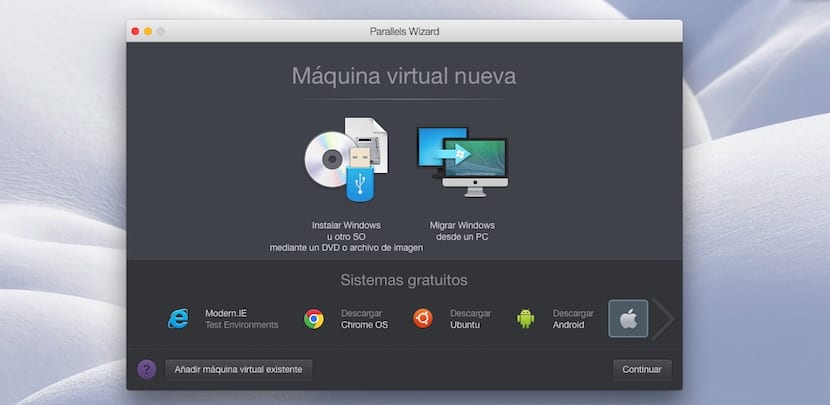
Parallels és una aplicació que ens permet executar aplicacions de Windows en un Mac amb OS X sense reiniciar l'ordinador. Aquesta aplicació és la ideal per als switchers, aquells usuaris que han fet el salt de Windows a OS X però segueixen depenent de certes aplicacions. Però no totes les aplicacions de Windows estan disponibles en OS X. Per posar un exemple clar podem parlar de l'aplicació d'Office Microsoft Access, excel·lent aplicació per a crear i gestionar bases de dades que a causa de certs requisits no és compatible amb OS X.
Si volem utilitzar Microsoft Access hem de recórrer a una instal·lació de Windows en el nostre Mac amb Boot Camp o bé utilitzar aquest aplicació, que ens permet executar qualsevol aplicació de Windows en el nostre Mac sense haver de reiniciar-lo. Però Parallels són només permet executar qualsevol aplicació de Windows sinó que també ens permet executar aplicacions de Linux, Chrome US o Android.
Per poder executar qualsevol tipus d'arxiu únicament compatible amb altres sistemes operatius, prèviament hem d'instal·lar una còpia d'aquesta versió ja sigui Windows, 7, 8 o 10, Ubuntu, Android (en fase de proves) i Google Chrome US. Des de l'aplicació directament podem descarregar l'última versió d'Android, Ubuntu i Chrome US. Lògicament no ens ofereix la possibilitat de poder descarregar cap versió de Windows, ja que requereix de llicència per poder instal·lar-la. L'aplicació ens ofereix la possibilitat d'instal·lar Windows des d'una imatge ISO o des del DVD corresponent.
Un cop s'ha instal·lat ja podem executar i instal·lar les aplicacions que necessitem en qualsevol moment sense haver de tancar el treball que estem fent. A més podem accedir als arxius que tinguem emmagatzemats en el Mac com si d'una unitat es tractés i obrir-los sempre que el format sigui compatible. Parallels Desktop està disponible en dues versions:
- Standard Edition per a ús domèstic i educatiu amb un preu de 79,99 euros.
- Pro Edition per a desenvolupadors, dissenyadors, analitzats i usuaris professionals. Aquesta versió té un preu de 99,99 euros.
A no ser que anem a fer un ús intensiu d'altres sistemes operatius, potser convindria comprar un PC, amb la versió Standard estem més que coberts per qualsevol necessitat eventual. En canvi si necessitem esprémer a l'màxim tot el potencial de Windows, o ens vam comprar un PC o bé paguem per la versió Pro de Parallels.
Instal·lar diferents sistemes operatius en Parallels
Com instal lar Windows en un Mac amb Parallels

En primer lloc i com a requisit principal és tenir un DVD o una imatge de la versió de Windows que anem a instal·lar amb el seu corresponent número de sèrie, en cas contrari no podrem activar la nostra còpia de Windows.
- En primer lloc farem clic sobre Instal·la Windows o altres SO mitjançant un DVD o arxiu d'imatge.
- En la següent finestra es mostrarà el medi mitjançant el qual anem a instal lar Windows en el nostre Mac amb OS X: DVD, Arxiu d'imatge o Unitat USB. En aquest cas anem a seleccionar Arxiu d'imatge. Segons el mètode que seleccionem, Parallels ens guiarà segons hem de procedir.
- Si anem a utilitzar un DVD, hem de introduir-lo al Mac. Si es es tracta d'una imatge de disc, hem arrossegar-la fins a l'aplicació i si es tracta d'una Unitat USB, hem de connectar-la Mac. Un cop Parallels detecti que versió de Windows volem instal·lar, hem de prémer el botó Continuar situat a la cantonada inferior dreta.
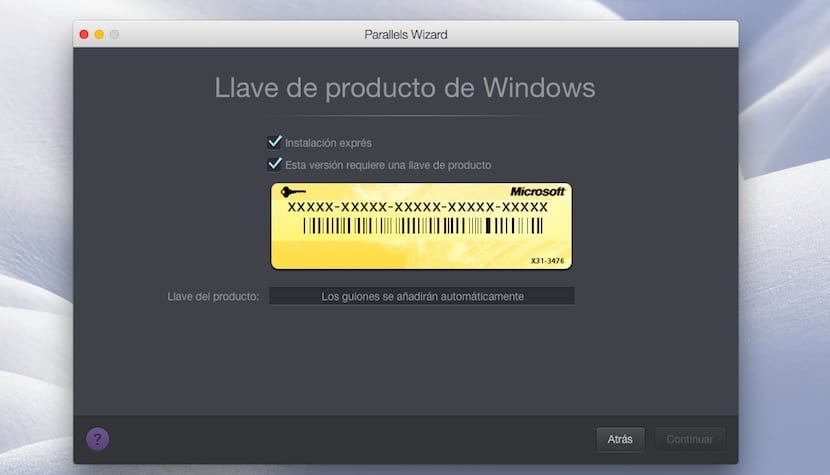
- La següent finestra ens demanarà que introduïm el número de sèrie de la nostra versió de Windows per prosseguir amb la instal·lació. Si no ho tenim a mà, podem descarregar la casella Aquesta versió requereix una clau de producte, perquè ens ho sol·liciti posteriorment.

- En la següent finestra ens preguntarà qual serà l'ús principal que farem amb Windows perquè Pararells realitzi una instal·lació basant-se en les nostres preferències: Productivitat, Només per a jocs, Disseny o Desenvolupament de programari.
- En la següent finestra podrem establir el nom d'aquesta màquina virtual, Que per defecte portarà el nom de la versió de Windows que instal·larem i la ubicació on s'instal·larà. Premem a Continua i el procés d'instal·lació començarà.
Com instal·lar Android en un Mac amb Parallels
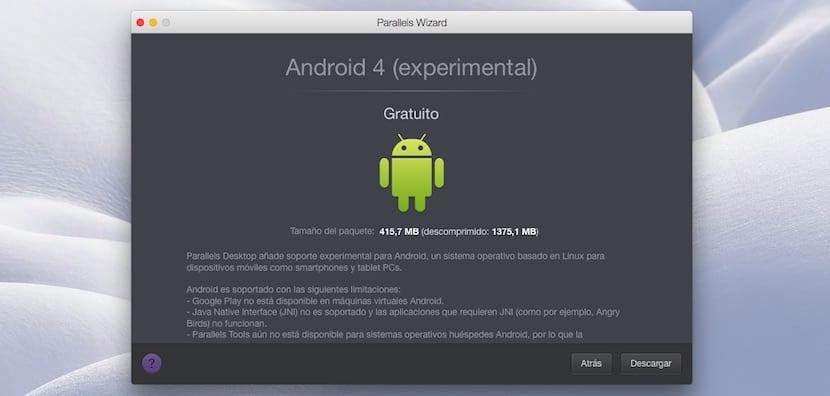
La versió d'Android que instal·larem en el Mac, és una versió que es troba en fase experimiental, com bé indica l'aplicació i ens ofereix diverses limitacions com no poder accedir a Google Play, No ofereix suport per a Java Native Interface i la limitació a l'hora de compartir arxius entre OS X i aquesta versió d'Android.
- Un cop ens trobem a la pantalla principal, ens dirigim fins sistemes gratuïts i premem dues vegades sobre Descarregar Android.
- En la següent finestra ens oferirà informació sobre aquesta versió. Tan sols hem de dirigir i prémer el botó Descarrega, Situat a la cantonada inferior dreta. Començarà la descàrrega.
- Un cop finalitzi la descàrrega automàticament començarà la instal·lació que amb prou feines dura uns segons.

- Un cop s'hagi instal·lat, Parallels ens oferirà la interfície típica de les tablets d'Android en horitzontal, Podent accedir a diverses aplicacions que vénen instal·lades de forma nativa.
Com instal·lar Chrome US en un Mac amb Parallels
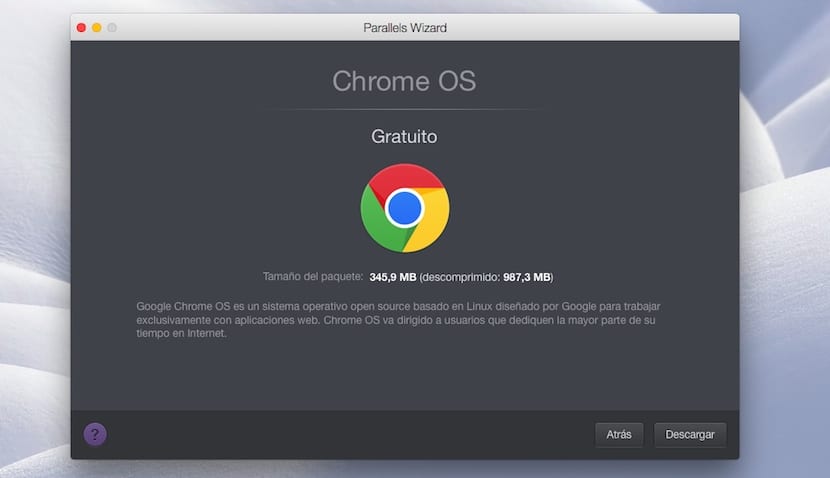
- A l'igual que hem procedit per instal·lar la versió d'Android, des de la pantalla principal ens dirigirem fins a la part inferior de la pantalla fins Sistemes gratuïts.
- Ara ens dirigim fins Chrome US i premem dues vegades. En la següent finestra ens dirigim fins a la cantonada inferior dreta i premem a Baixa. Automàticament començarà la descàrrega.
- Un cop ha començat la instal·lació, Chrome US ens demanarà que l'ajudem a configurar l'idioma de l'aplicació, el teclat i la xarxa que fem servir.
- A continuació ens sol·licitarà un compte de Google per associar i sincronitzar el dispositiu. Finalment establim una imatge per a l'usuari i premem a acceptar.
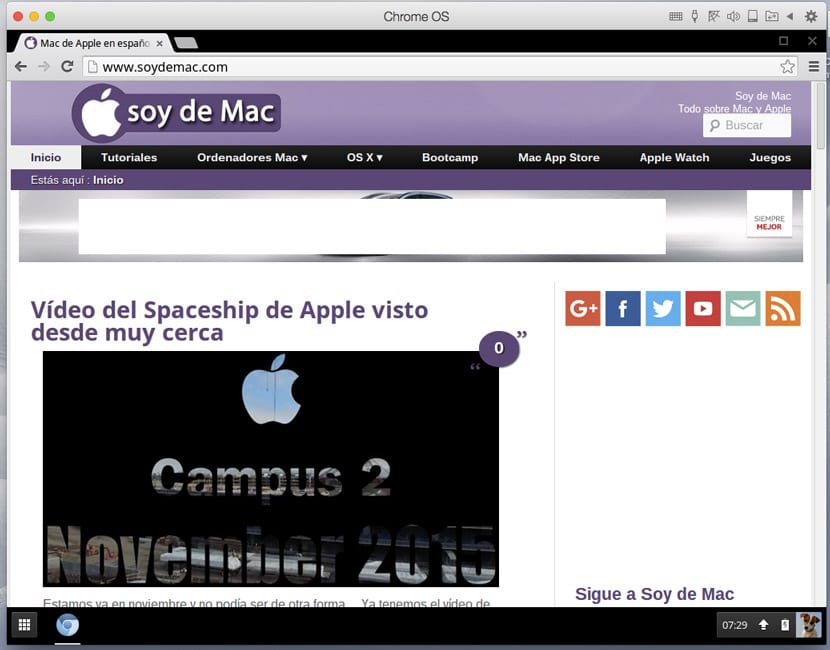
- Segons després hi haurà finalitzat la instal·lació i podrem gaudir de Chrome US en el nostre Mac, podent accedir a la botiga web per instal·lar les aplicacions disponibles.
Com instal lar Ubuntu en un Mac amb Parallels
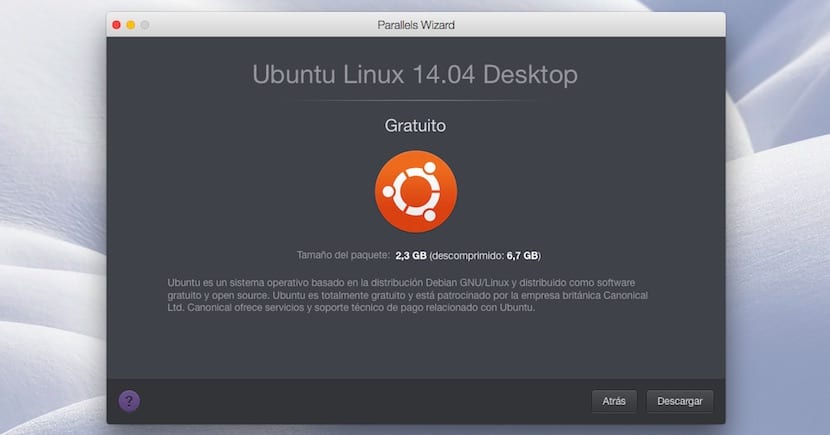
- En primer lloc ens dirigim fins Sistemes gratuïts i premem dues vegades sobre Ubuntu. Aquest procés trigarà una mica més ja que vol descarregar un arxiu que ocupa més de 2 Gb. Un cop hagi finalitzat el procés començarà la instal·lació.
- Un cop comenci la instal·lació, Ubuntu ens sol·licitarà crear una clau per accedir a sistema. Aquesta classe serà la que haguem de fer servir sempre.
- A continuació per poder prosseguir amb la instal·lació, ens demanarà la contrasenya Root. Hem de introduir la contrasenya que hem creat en el pas anterior.
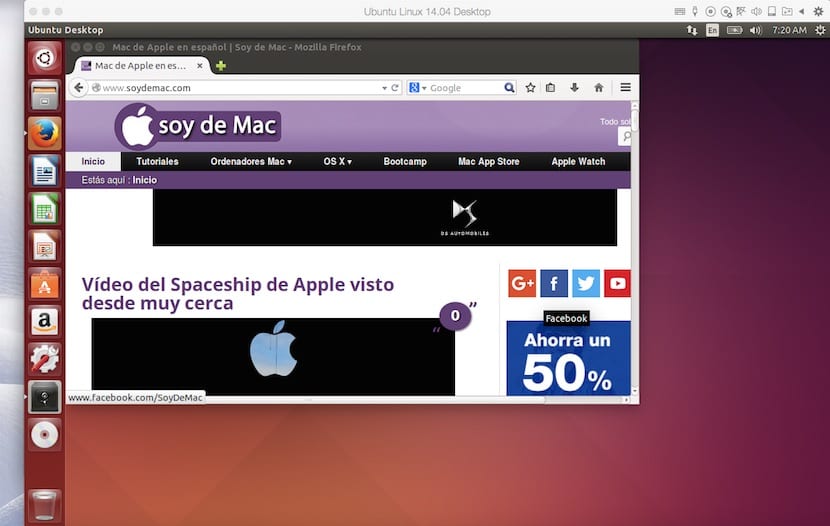
- En aquest moment començarà a instal·lar-se les eines i Parrales per Ubuntu. Un cop finalitzi la instal·lació de les eines de Parallels es tornar a arrencar i ja podrem utilitzar Ubuntu directament des del nostre Mac amb OS X i Parallels
Com executar diferents sistemes operatius
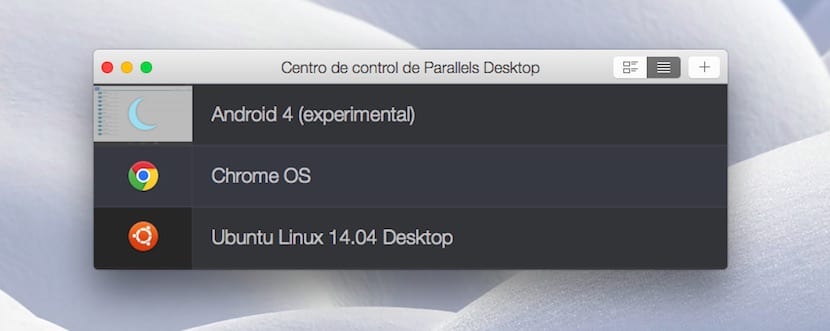
En primer lloc per poder executar-los prèviament hem tinguts que instal·lar-los segons les indicacions reflectides en aquest article. Un cop s'han instal·lat cada vegada que vulguem executar aquests sistemes operatius, premerem sobre la icona de Paralles i es mostrarà la imatge superior des d'on seleccionarem el SO a executar.
Perquè no hi ha una versió de Parallels per a Linux?
hi ha opcions però amb aquest nivell d'integració amb l'escriptori. Que puc executar una aplicació de Windows com si corregués en VOS es veu integrada i se sent integrada ..
Si això existís per Ubuntu jo ja tindria el meu equip amb linux i una màquina virtual windows i no a l'contrari com ara.
siusplau! podrien ajudar-me dient-me com puc afegir un altre sistema operatiu a part de l'q tinc (tinc win 10 32 bits, peo necessito també el de 64) so el q com no hi ha un tutoria tinc por q a l'ingressar el nou so se m'esborri EL WIN. 10 32 BITS, Q JA TINC! AYUUUUUDA PORFAVOOOR!